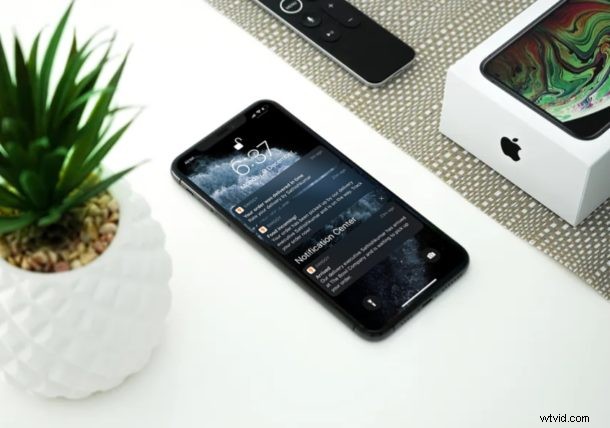
¿Quieres ocultar las notificaciones de la pantalla de bloqueo de tu iPhone? ¿Quizás no desea que aparezcan notificaciones en la pantalla bloqueada de un iPad? Todos recibimos diariamente varias notificaciones de múltiples aplicaciones en nuestro iPhone y iPad, y echamos un vistazo a la mayoría de ellas desde la pantalla de bloqueo de nuestro dispositivo. Aunque esto puede ser mucho más conveniente ya que realmente no tiene que desbloquear su teléfono, esta comodidad de las notificaciones visibles en la pantalla de bloqueo podría tener un costo de privacidad.
Tener activadas las notificaciones de la pantalla de bloqueo permite que cualquier persona tome su teléfono y vea todas esas notificaciones, que pueden incluir correos electrónicos importantes, mensajes, confirmaciones de pago y mucho más. Esto definitivamente no es algo que desee si le preocupan los fisgones, ya sea en casa, en el trabajo o en lugares públicos, y su dispositivo está al alcance de otra persona.
Si esto suena como algo que le gustaría cambiar, entonces no se preocupe, porque los usuarios de iOS han tenido la capacidad de personalizar cómo sus dispositivos muestran las notificaciones en la pantalla de bloqueo. ¿Quieres probarlo por ti mismo? No busque más, porque en este artículo discutiremos cómo puede deshabilitar las notificaciones de la pantalla de bloqueo en su iPhone y iPad.
Cómo deshabilitar las notificaciones de la pantalla de bloqueo en iPhone y iPad
Las notificaciones que se muestran en la pantalla de bloqueo se pueden personalizar en Configuración. Puede configurarlo de manera que las notificaciones no muestren vistas previas o simplemente puede deshabilitarlas por aplicación. Sin más preámbulos, analicemos cómo desactivar las notificaciones en la pantalla de bloqueo de iOS y iPadOS:
- Abra la aplicación "Configuración" desde la pantalla de inicio de su iPhone o iPad.
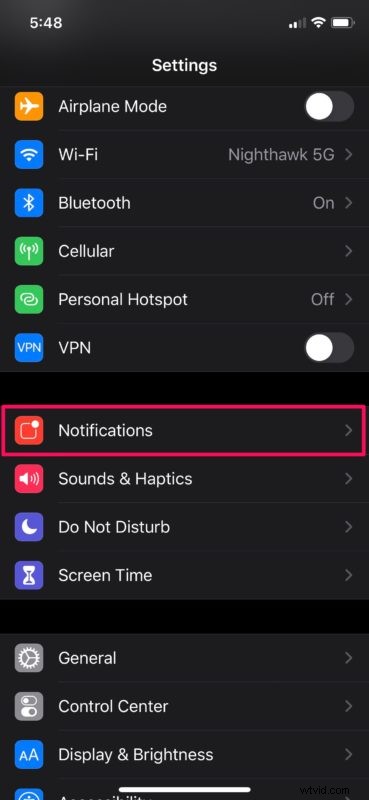
- Ahora, toque "Notificaciones" dentro de Configuración.
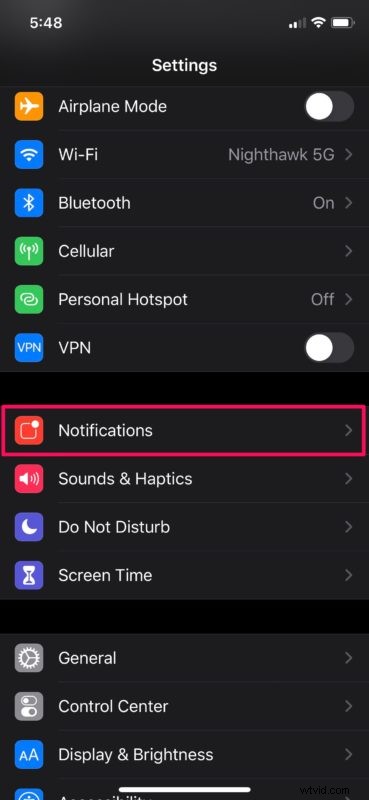
- Aquí, podrá desplazarse por todas las aplicaciones almacenadas en su dispositivo y ajustar la configuración de notificación para cada una de ellas individualmente. Simplemente toque la aplicación para la que desea deshabilitar las notificaciones de la pantalla de bloqueo, como se muestra en la siguiente captura de pantalla.
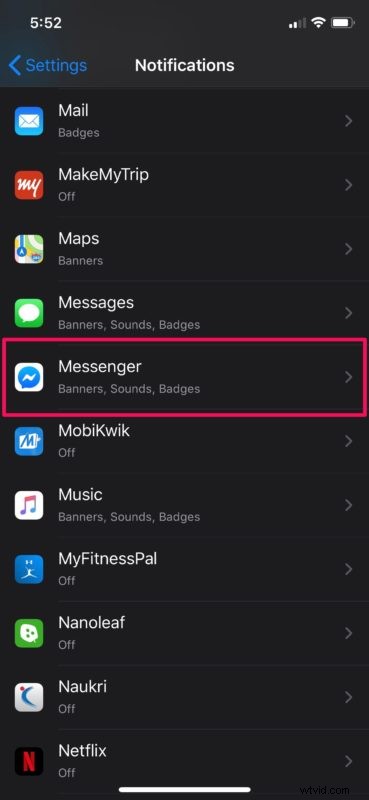
- En la sección Alertas, desmarque la opción justo debajo de "Bloquear pantalla". En el mismo menú, puedes deshabilitar todas las notificaciones si eso es lo que prefieres.
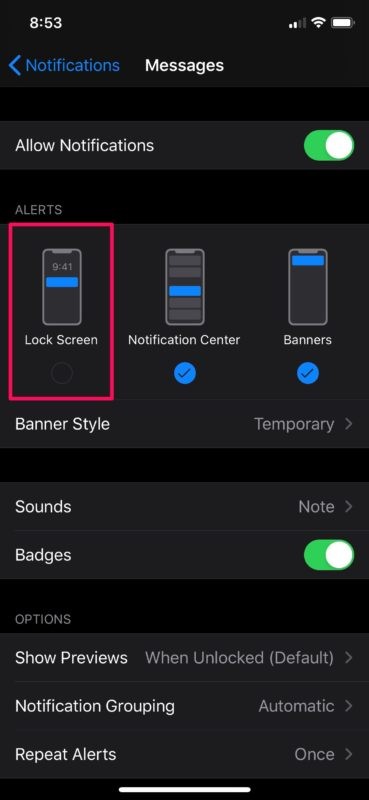
- Si quieres dar un paso más y evitar que todas las aplicaciones muestren vistas previas de las notificaciones en la pantalla de bloqueo, vuelve a la sección Notificaciones y toca "Mostrar vistas previas".
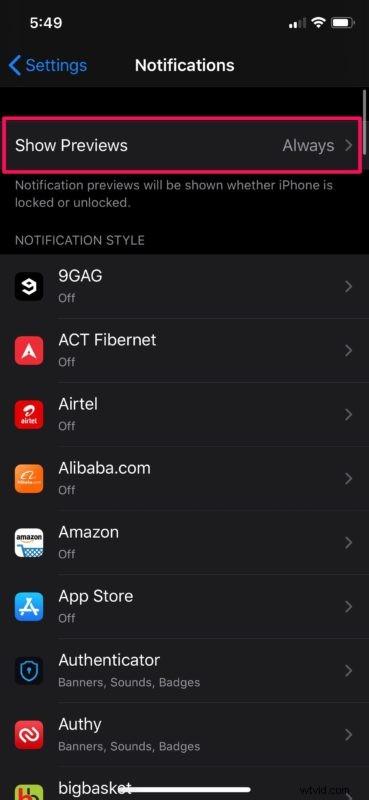
- Ahora, seleccione "Cuando está desbloqueado". Esta configuración impide que las aplicaciones muestren vistas previas de las notificaciones en la pantalla de bloqueo. En su lugar, solo se mostrará el nombre de la aplicación y su icono.
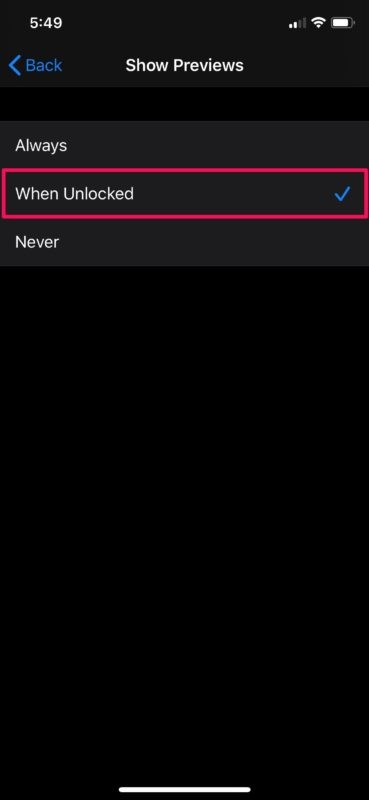
Eso es prácticamente todo lo que necesita hacer para deshabilitar las notificaciones de la pantalla de bloqueo en su iPhone y iPad.
Independientemente de la configuración que haya elegido, puede estar seguro de que nadie podrá echar un vistazo a sus notificaciones o leer los mensajes que ha recibido si se han apoderado de su iPhone o iPad. Dicho esto, aún no hay una configuración para desactivar las notificaciones de la pantalla de bloqueo para todas las aplicaciones a la vez. Es posible que esperemos que eso cambie en una de las futuras actualizaciones de software, pero hasta entonces, su mejor opción es deshabilitarlo para cada una de las aplicaciones individualmente si no desea que aparezcan en la pantalla bloqueada de su iPhone o iPad.
Una característica particularmente interesante de las notificaciones de la pantalla de bloqueo que se centra en la privacidad está disponible para los últimos modelos de iPhone y iPad con Face ID. En este caso, la función de vista previa de notificaciones funciona a la perfección junto con Face ID en dispositivos iOS recientes como iPad Pro, iPhone X o posterior. Por ejemplo, supongamos que cuando su iPhone está sobre la mesa y recibe una notificación, las vistas previas no se mostrarán. Sin embargo, tan pronto como lo levante, Face ID desbloqueará su dispositivo y ahora se mostrarán las vistas previas. Eso también es bastante conveniente.
Obviamente, esto se aplica a iPhone y iPad, pero también puede ocultar las notificaciones de la pantalla de bloqueo en Mac si también está interesado en hacerlo.
¿Ha desactivado las notificaciones de la pantalla de bloqueo en su iPhone y iPad? ¿Desactivó las notificaciones de la pantalla de bloqueo por aplicación o simplemente deshabilitó las vistas previas de las notificaciones por completo? Háganos saber sus pensamientos y opiniones en la sección de comentarios a continuación.
